Lenovo 노트북 모델 찾는 방법
Introduction
Lenovo 노트북 모델을 식별하는 것은 여러 이유로 매우 중요합니다. 문제를 해결하고 기술 지원을 요청하거나 업그레이드를 계획하려 할 때, 모델을 아는 것은 필수적입니다. Lenovo 고객 서비스와의 소통을 원활하게 하며, 호환 가능한 부품 또는 액세서리를 제공받을 수 있도록 합니다. 또한, 모델 번호 찾기는 복잡한 작업이 아닙니다. 몇 가지 간단한 방법으로 이 정보를 빠르고 쉽게 찾을 수 있으며, 노트북 케어의 모든 단계가 정확하고 체계적으로 이루어질 수 있도록 합니다.
장치를 전반적으로 이해하는 것은 노트북 모델에 대한 구체적인 정보가 필요한 상황에 대비할 수 있는 준비를 갖추게 합니다.

Why Identifying Your Lenovo Laptop Model is Important
Lenovo 노트북 모델을 정확하게 식별하면 삶을 더 쉽게 만들어 주는 핵심 정보를 구비할 수 있습니다. 노트북에 문제가 발생하면, 정확한 모델을 아는 것은 수리 서비스나 고객 지원과 효과적으로 소통할 수 있게 도와줍니다. 그들은 장치 사양에 맞춘 정확한 조언을 제공하거나 호환 가능한 부품과 솔루션을 갖춘 올바른 기술자를 파견할 수 있습니다.
또한, RAM이나 배터리와 같은 부품을 업그레이드할 계획이 있을 경우, 모델을 알고 있으면 적절한 부품을 선택하는 데 도움을 줍니다. Lenovo는 자주 모델을 업데이트하고 단종하기 때문에 소프트웨어 호환성을 보장하고 잘못된 구매를 피하기 위해 소매업체는 이 특정 정보를 요구합니다.
모델 정보를 찾는 방법을 이해하면 이런 상황을 효율적이고 효과적으로 처리할 수 있습니다.
Locating the Model Information on the Laptop Itself
Lenovo 노트북 모델을 찾는 가장 간단한 방법은 노트북 자체를 살펴보는 것입니다. 방법은 다음과 같습니다:
-
노트북 하단 확인: 대부분의 Lenovo 노트북은 하단에 라벨이나 스티커가 있습니다. 이 스티커에는 보통 모델 이름과 번호가 포함되어 있습니다. 분리형 노트북을 보고 있다면, 베이스도 확인해 이 정보를 확인하는 것이 좋습니다.
-
배터리 슬롯 내부 보기: 일부 모델에서는 이 정보가 배터리 슬롯 내부에 있습니다. 노트북에 탈착식 배터리가 있는 경우, 장치를 끄고 배터리를 안전하게 제거하여 스티커 정보를 확인하실 수 있습니다.
-
화면 베젤 검사: 가끔 모델 정보가 화면의 베젤에 인쇄되어 있습니다. 다른 곳에서 정보를 찾지 못했다면 화면 가장자리를 확인해 보십시오.
노트북에서 모델 정보를 찾은 후, 소프트웨어 기반 방법이 다음 논리적 단계입니다.
Using Lenovo Vantage Software to Find Your Laptop Model
Lenovo Vantage는 노트북 세부 정보를 검색하는 데 유용한 도구입니다. 사용하는 방법은 다음과 같습니다:
-
Lenovo Vantage 다운로드 및 설치: 설치되어 있지 않다면 Microsoft Store에서 Lenovo Vantage를 다운로드할 수 있습니다. 설치 과정은 간단하고 사용자 친화적입니다.
-
Lenovo Vantage 실행: 앱을 실행하면 기기의 세부 정보, 모델 번호를 자동으로 감지합니다.
-
하드웨어 설정 액세스: Vantage에 들어가면 ‘내 장치’ 섹션으로 이동하십시오. 여기서 모델과 다른 유용한 장치 정보를 볼 수 있습니다.
Vantage가 모델을 확인한 후에는 하드웨어 진단 및 Lenovo의 맞춤형 옵션과 같은 기능도 탐색하여 유용성을 높일 수 있습니다.

Accessing Model Details via BIOS/UEFI
BIOS/UEFI 인터페이스는 Lenovo 노트북에 대한 세부 정보를 발견할 수 있는 또 다른 방법입니다:
-
노트북 재시작: 노트북이 다시 켜지면서, 관련 키를 눌러 BIOS/UEFI에 접속하십시오 — 보통 F2, F10 또는 Delete입니다. 화면에 누를 정확한 키가 잠시 표시될 수 있습니다.
-
BIOS/UEFI 메뉴 탐색: 키보드를 사용하여 메뉴를 탐색하십시오. ‘정보’, ‘시스템 정보’ 또는 ‘메인’이라는 이름의 섹션을 찾으십시오.
-
모델 번호 찾기: 이 섹션 내에서 기기의 세부 정보, 모델 번호를 찾을 수 있습니다.
이 번호를 알게 되면 Windows에서 노트북의 모델을 확인하는 데 잘 준비되어 있는 것입니다.
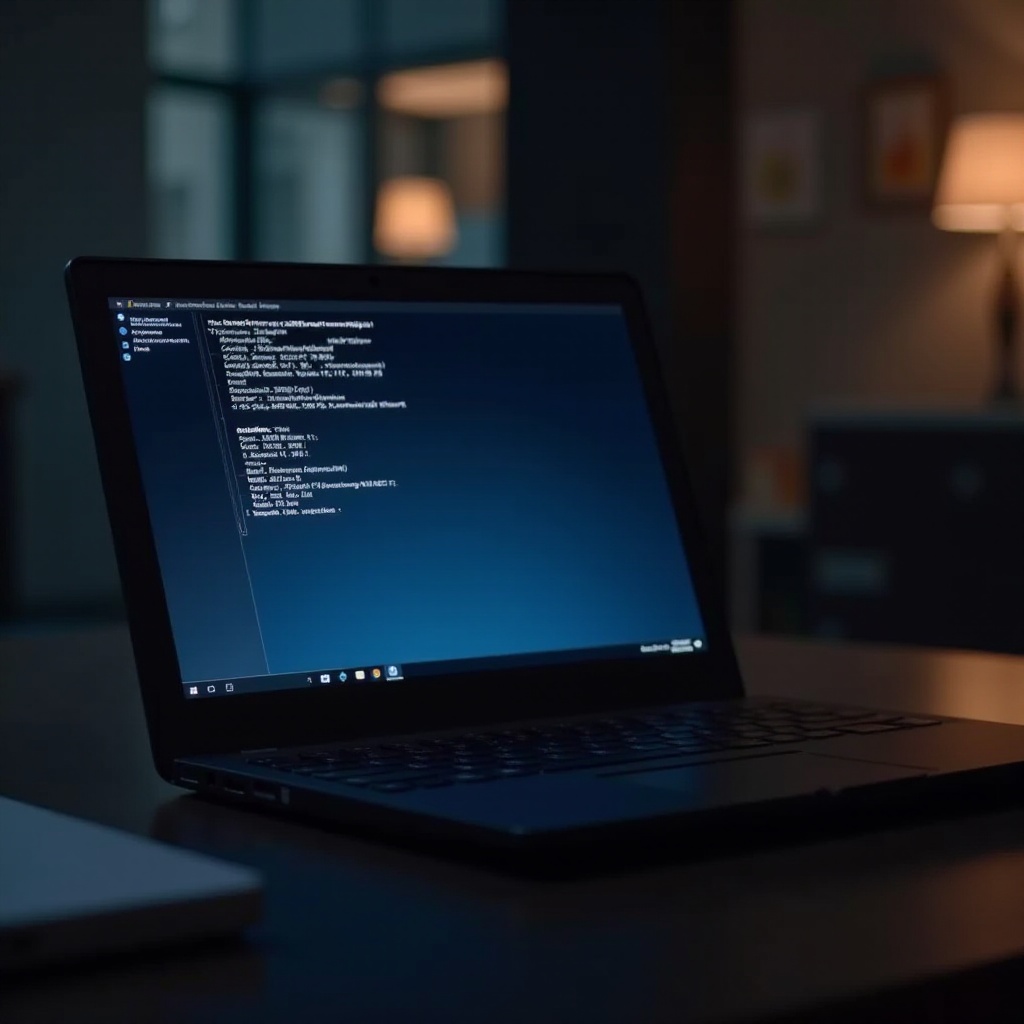
Finding Your Lenovo Model Through Windows System Information
Windows는 노트북 모델을 찾을 수 있는 내장 도구를 제공하고 있습니다. 다음 단계에 따라 수행하시기 바랍니다:
-
시스템 정보 검색: Windows 시작 메뉴를 클릭하고 ‘시스템 정보’를 입력한 다음 Enter를 누르십시오.
-
시스템 요약 액세스: 열리면 시스템 요약이 나타납니다. 여기에 다양한 사양을 포함하여 ‘시스템 모델’이 포함됩니다.
-
모델 식별: ‘시스템 모델’로 라벨된 줄을 찾아보시면 Lenovo의 특정 모델 이름이 나타납니다.
Windows 시스템 정보는 추가 소프트웨어 설치 없이 기기를 쉽게 확인할 수 있는 방법을 제공합니다.
Utilizing Command Prompt for Model Identification
명령 프롬프트를 사용하면 노트북 모델에 대한 통찰력도 얻을 수 있습니다:
-
명령 프롬프트 열기: 시작 메뉴를 클릭하고 ‘cmd’를 입력한 다음 명령 프롬프트를 엽니다.
-
명령 입력: 명령 창에서
wmic csproduct get name을 입력하고 Enter를 누릅니다. -
출력 읽기: 명령 프롬프트가 노트북의 모델 이름을 반환하며, 빠르게 식별할 수 있습니다.
명령 프롬프트는 간단한 명령을 사용하는 데 익숙하다면 간단한 텍스트 기반 옵션을 제공합니다.
Conclusion
효과적으로 Lenovo 노트북 모델을 찾는 방법을 이해하면, 필수 지식을 구비하게 되어 문제 해결 및 업그레이드를 성공적으로 할 수 있는 길이 열립니다. 물리적 검사에 의존하거나 소프트웨어 및 시스템 기반 방법을 선호한다면, 각 접근 방식은 정확한 결과를 내도록 설계되었습니다. 이러한 단계에 익숙해지면 노트북의 다운타임을 최소화하고 성능 장기성을 최대한 유지할 수 있습니다.
자주 묻는 질문
Lenovo Vantage를 사용하여 내 노트북 모델을 찾으려면 어떻게 하나요?
설치되면 Lenovo Vantage는 실행 시 자동으로 디바이스의 세부 정보를 감지합니다. ‘내 디바이스’ 섹션으로 이동하여 모델 번호를 확인하세요.
모델 스티커가 손상되었거나 누락된 경우 어떻게 하나요?
스티커가 손상되었거나 누락된 경우, BIOS/UEFI 접근, Lenovo Vantage, Windows 시스템 정보 또는 명령 프롬프트와 같은 방법을 이용하여 모델 번호를 검색하세요.
대신 일련 번호를 사용하여 Lenovo 노트북 모델을 찾을 수 있나요?
예, 일련 번호도 사용할 수 있습니다. Lenovo의 온라인 지원 사이트에 입력하여 노트북의 사양과 모델 정보를 확인하세요.
